
Mark Lucas
0
1333
204
Mzda za stále přítomnou válku mezi zlovolnými hackery a profesionály v oblasti informační bezpečnosti. Podle studie Úřadu statistik práce je předpokládaná míra růstu pracovních míst v oblasti informační bezpečnosti mnohem vyšší než u všech ostatních povolání. Jako nevinní kolemjdoucí existuje několik opatření, která můžeme podniknout, abychom odrazili od padouchy.
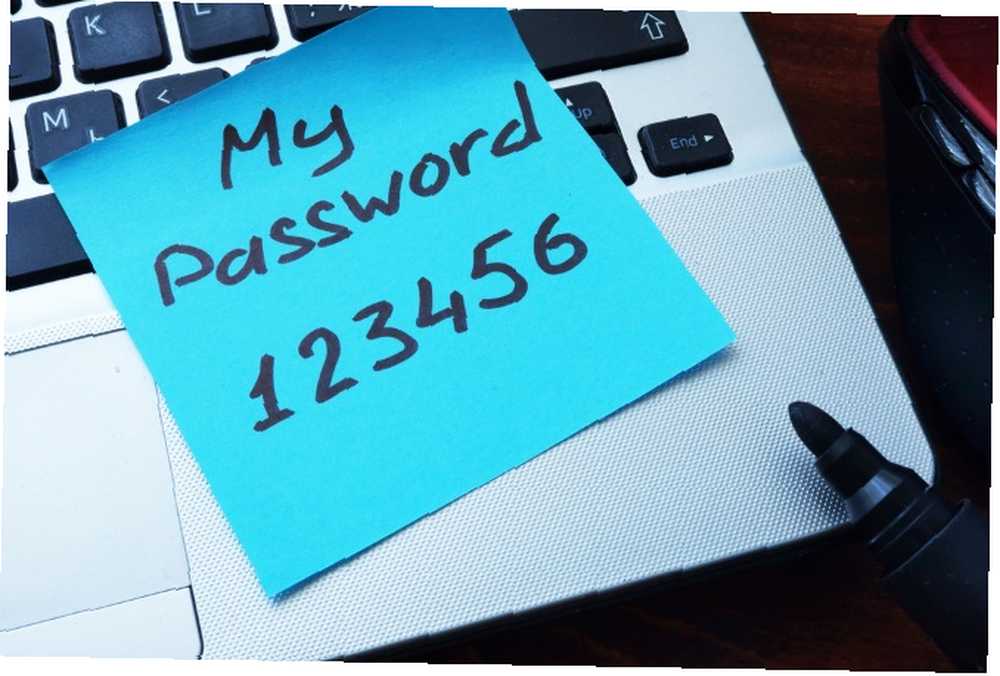 Image Credit: designer491 prostřednictvím Shutterstock
Image Credit: designer491 prostřednictvím Shutterstock
Dvoufaktorové ověřování (2FA) existuje již nějakou dobu. K ověření totožnosti uživatele je třeba použít dva způsoby ověřování. Obvykle se skládá z běžného uživatelského jména a hesla a ověřovacího kódu zaslaného do vašeho mobilního zařízení prostřednictvím textové zprávy. To znamená, že i když bylo vaše heslo ohroženo (jak posílit vaše hesla Jak vytvořit silná hesla, která si můžete snadno pamatovat Jak vytvořit silná hesla, která si snadno zapamatovat), škodlivý zlodějský hacker bude potřebovat přístup ke svému mobilnímu zařízení, aby mohl získat plný přístup k vašemu účtu.
Existují zprávy o nepříjemných osobách, které se maskují mobilním operátorům a tvrdí, že je mají “chybně” jejich SIM karty za účelem získání přístupu k mobilnímu číslu oběti. To stále dokazuje, že existuje prostor pro vylepšení, ale 2FA také přesahuje ověření textovou zprávou. Tato příručka pomůže nastavit vylepšené zabezpečení serverů Ubuntu a desktopů ve spojení s Google Authenticator pro dvoufaktorové ověření Zamknout tyto služby nyní pomocí dvoufaktorového ověření Zamknout tyto služby nyní pomocí dvoufaktorového ověření chytrý způsob, jak chránit své online účty. Pojďme se podívat na několik služeb, které můžete uzamknout, s lepším zabezpečením. .
Úvahy a předpoklady
Toto nastavení znamená, že všichni uživatelé systému budou potřebovat ověřovací kód z aplikace Google Authenticator, když:
- Přihlášení do systému
- Spouštění příkazů sudo
Zatímco kompromisem je čas, přidaná vrstva zabezpečení může být životně důležitá. Zejména na strojích, které uchovávají citlivá data. Tato příručka bude využívat:
- Ubuntu 16.04 (Desktop nebo server)
- Aplikace Google Authenticator (z aplikací Obchod Google Play pro podvody v obchodě Play, kterým je třeba se vyhnout podvodným aplikacím v obchodě Play, kterým je třeba se vyhnout Pro každou úžasnou aplikaci, kterou najdete na Androidu, čeká levný knockoff ztrácet čas a krást své peníze. nebo Apple App Store)
Nainstalujte Google Authenticator
Jak jsme se již zabývali, budeme používat Google Authenticator jako druhou linii obrany proti neoprávněnému přístupu. Nejprve udělejme mobilní část rovnice. Kroky instalace jsou přesně jako instalace jakékoli jiné aplikace. Následující instalační kroky jsou určeny pro obchod Google Play, neměly by se však lišit v obchodě Apple App Store.
Otevřete v zařízení Android obchod Google Play a vyhledejte google autentifier. Vyhledejte a klepněte na správný záznam a ujistěte se, že je publikován společností Google Inc. Poté klepněte na Nainstalujte, a Akceptovat po zobrazení výzvy a počkejte na dokončení instalace.
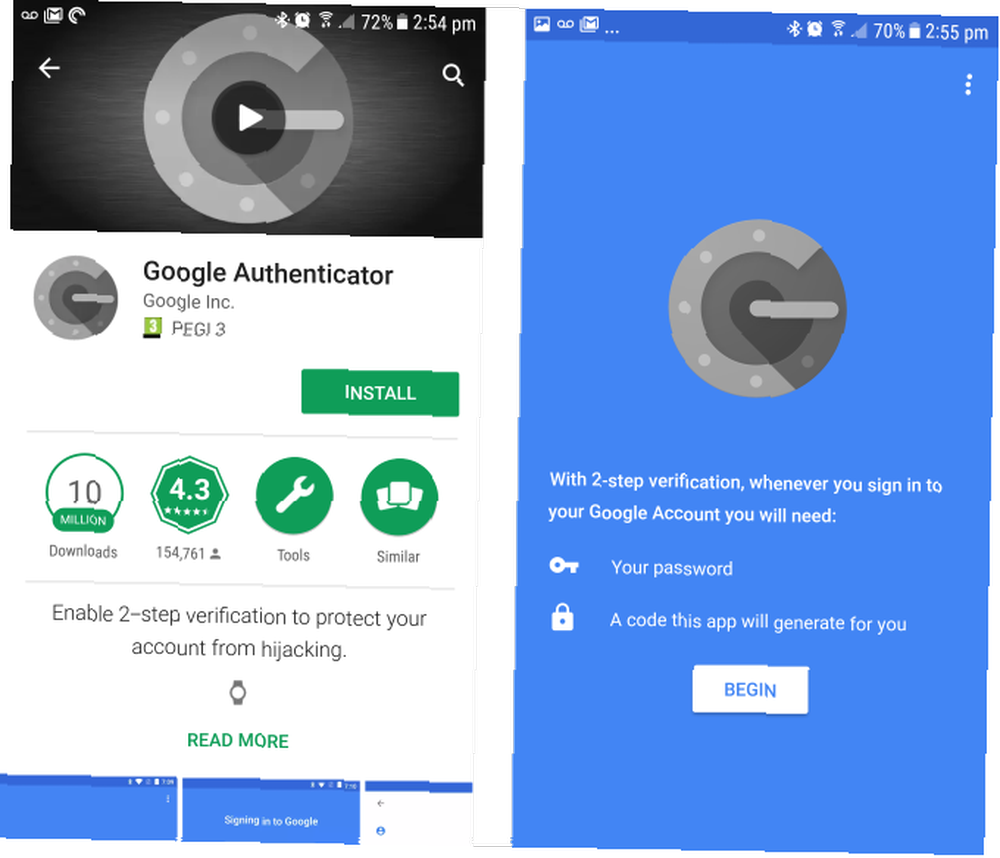
Dále spusťte terminálovou relaci na ploše nebo serveru.
Spusťte následující příkaz:
sudo apt-get install libpam-google-autentifierPo zobrazení výzvy zadejte heslo a stiskněte klávesu Vstoupit. Pokud se zobrazí výzva, zadejte Y a zasáhnout Vstoupit znovu se posaďte a nechte instalaci dokončit
Konfigurace
Nyní budete muset upravit soubor a přidat do svého drahocenného systému Linux dvoufázové ověření. Spusťte následující příkaz:
sudo nano /etc/pam.d/common-authNedaleko hledejte řádek, který zní:
auth [success = 1 default = ignore] pam_unix.so nullok_securePřímo nad tímto řádkem přidejte následující:
auth vyžaduje pam_google_authenticator.soVáš soubor by měl vypadat asi takto:
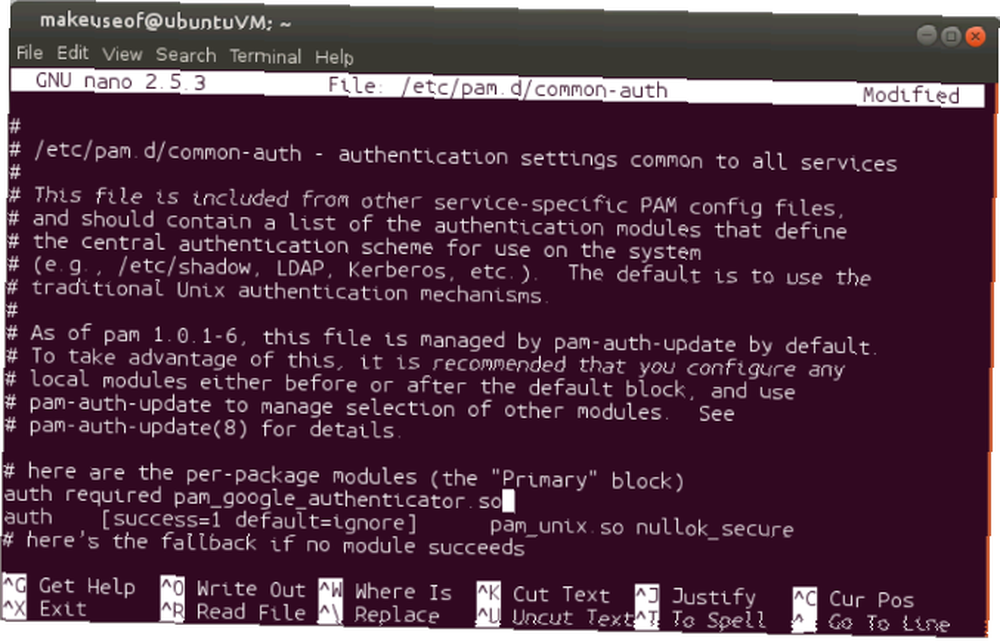
lis Ctrl + X následován Y uložení a zavření souboru 40+ Nejpoužívanější příkazy k terminálu Linuxu 40+ Nejpoužívanější příkazy k terminálu Linux Ať už jste právě na začátku nebo jednoduše zvědaví na terminál Linux, zde jsou nejčastější příkazy, které vás provedou po celou dobu Linux. .
Nastavit každého uživatele
Dalším krokem bude konečně propojení vašeho účtu s Google Authenticator. Tento krok bude nutné spustit pro všechny uživatele, kteří se přihlásí k vašemu systému. Náš příklad má jen jednoho uživatele, makeuseof. Kroky však budou stejné pro všechny ostatní uživatele ve vašem systému.
Ve vašem terminálu spusťte následující:
google-autentifierPři bližším pohledu na to, co je poskytováno, najdeme:
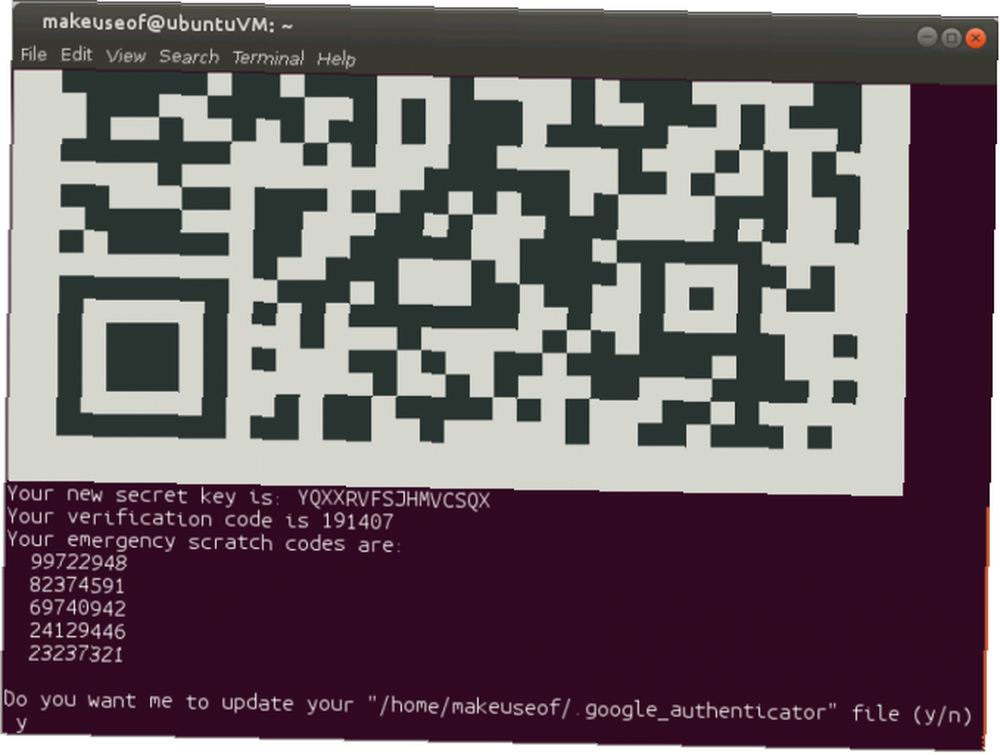
- QR kód
- Ověřovací kód
- Nový tajný klíč
- 5 nouzových stíracích kódů
QR kód 8 Opravdu podivínský, ale kreativní způsob, jak používat QR kódy doma 8 komponenty. Odtud se QR kódy vydaly na cestu k módním rampám. To ukazuje jejich ... a tajný klíč do značné míry plní stejnou funkci. Vrátíme se k nim za vteřinu. Ověřovací kód je jednorázový kód, který můžete v případě potřeby použít okamžitě. Scratch kódy jsou jednorázové kódy, které lze použít v případě, že nemáte mobilní zařízení po ruce. Můžete je vytisknout a uložit je pod termonukleární zámek a klíč, nebo je prostě ignorovat. Nakonec to bude záviset na tom, jak náchylné k zapomenutí nebo ztrátě mobilního zařízení.
Bude vám také položena řada otázek. Výchozí hodnoty jsou více než přiměřené a můžete odpovědět Y všem. Neváhejte je však podle potřeby změnit. Ještě nezavírejte okno nebo relaci terminálu.
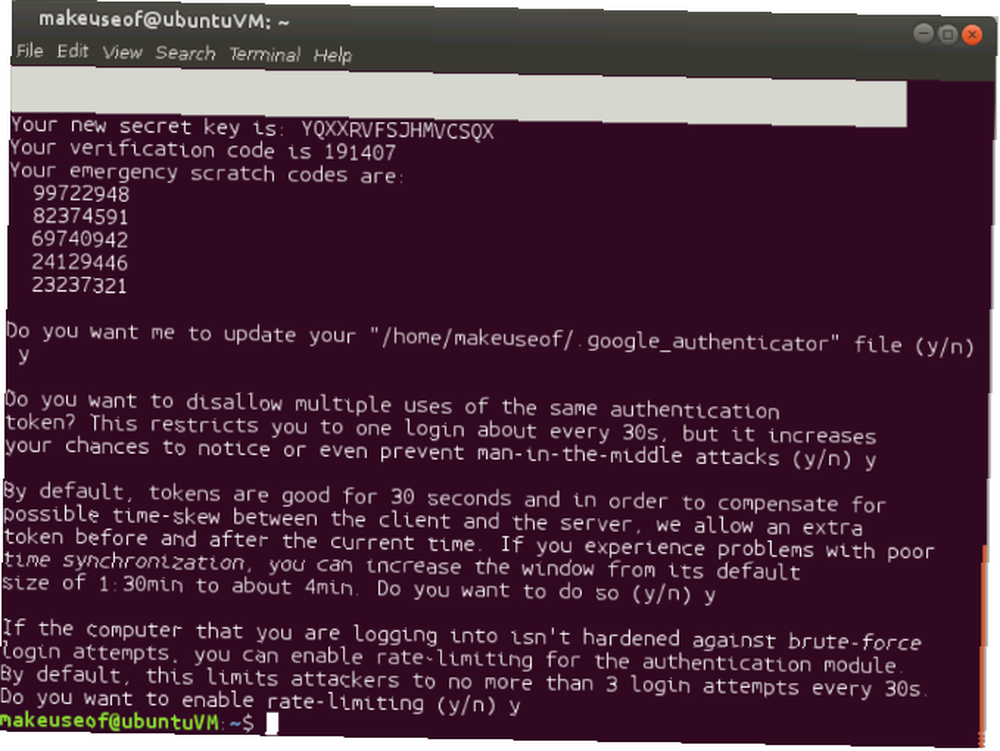
Nastavení mobilní aplikace
Než budete pokračovat s jakýmkoli jiným uživatelem, dokončíme toho, se kterým jste právě přihlášeni.
Pokud se jedná o první spuštění aplikace Google Authenticator na vašem mobilním zařízení, klikněte na Začít. Případně v hlavním okně klikněte na ikonu plus v dolním rohu. Pokud je rozlišení na vašem terminálovém okně dost dobré, aby viděl výběr QR kódu Naskenujte čárový kód nebo Zadejte poskytnutý klíč pokud je kamera vašeho mobilního zařízení podobná bramboru. Pokud jste se rozhodli zadat klíč, budete nyní muset zadat název účtu, abyste si pamatovali, ke kterému účtu se to týká. Poté zadejte ověřovací klíč uvedený v okně terminálu. Teď jen zasáhni PŘIDAT.
Naskenováním čárového kódu se tyto tři kroky provedou současně. A voila! Vaše mobilní zařízení a systém mají nyní přidanou vrstvu ochrany. Jediný možný způsob, jak může někdo špatně zamýšlený jedinec získat přístup k vašemu systému, je, pokud si prolomí vaše heslo a získá přístup k nakonfigurovanému mobilnímu zařízení..
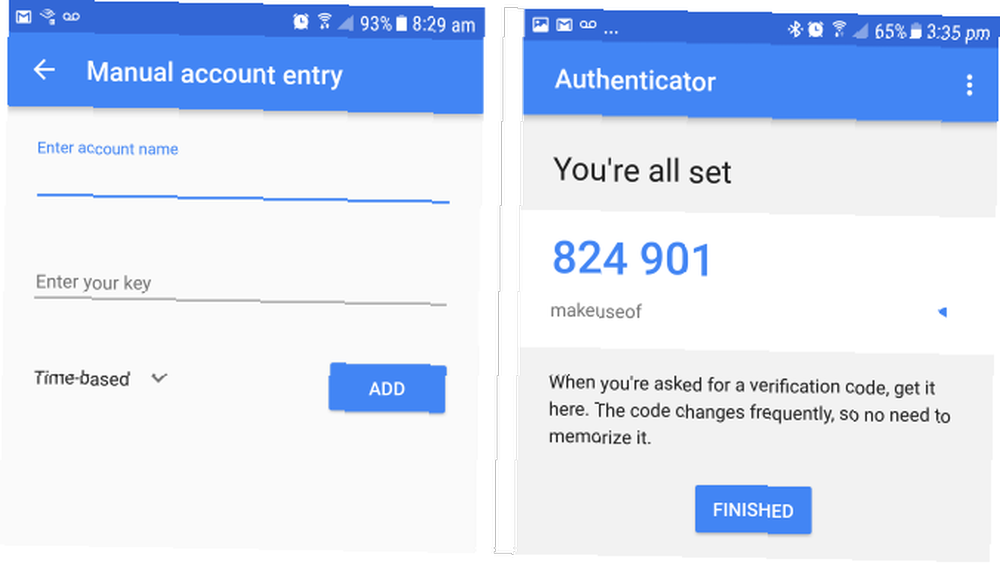
Závěrečné kroky a testování
Tento systém může používat více lidí. V našem příkladu, slaghoople je další uživatel. Ve vaší terminálové relaci spusťte následující:
sudo su slaghoopleSpusťte v mobilním zařízení aplikaci Google Authenticator. V okně terminálu zadejte šestimístný ověřovací kód, který aplikace poskytla. Zadejte své sudo heslo a stiskněte Enter. Nyní byste měli být přihlášeni. Jako nový uživatel zadejte následující příkaz:
google-autentifierNyní můžete jednoduše postupovat přesně podle stejných kroků jako u výše popsaného prvního uživatele. Po zodpovězení otázek otevřete mobilní aplikaci Google Authenticator. Přidejte další účet. Vstoupit slaghoople jako název účtu, který vám pomůže rozlišit mezi nimi na vašem mobilním zařízení. Zvolte skenování čárového kódu nebo zadejte ověřovací klíč. Slaghoople bude nyní vyžadovat kód z mobilní aplikace spolu s jejím sudo heslem pro přihlášení a vydávání zvýšených příkazů. Opláchněte a opakujte pro všechny další uživatele. Po nastavení všech uživatelů si všimnete, že pokus o přihlášení nebo spuštění příkazů sudo vyžaduje ověřovací kód.
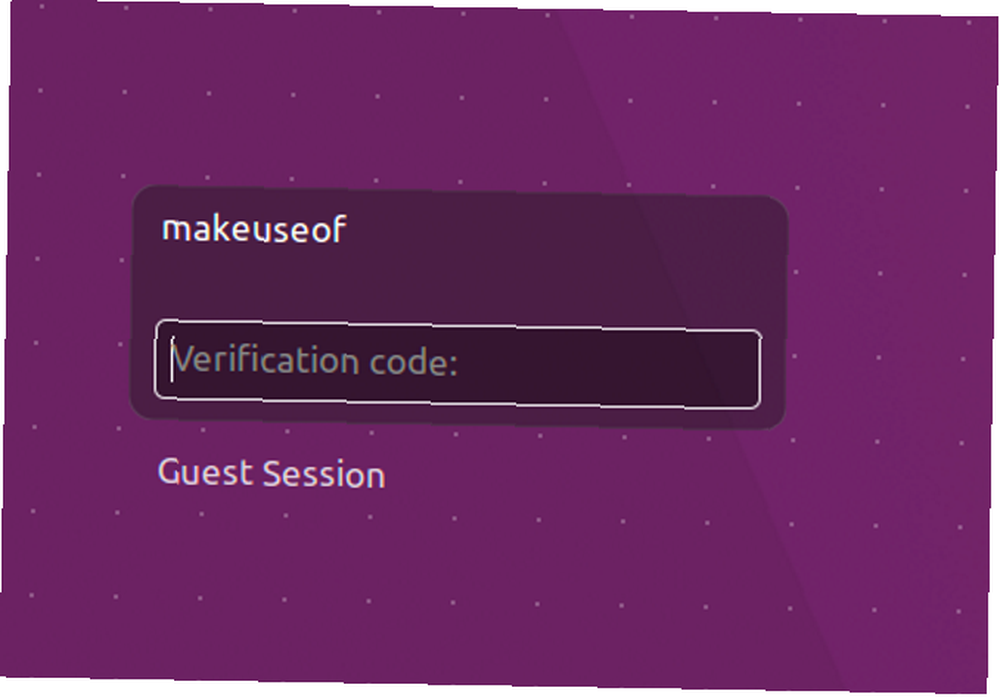

A to je vše. Váš počítač se systémem Linux je nyní mnohem bezpečnější Jak šifrovat jednotku Flash: 5 nástrojů pro ochranu heslem Jak šifrovat jednotku Flash: 5 nástrojů pro ochranu heslem Chcete se naučit, jak šifrovat jednotku flash? Zde jsou nejlepší bezplatné nástroje pro ochranu heslem a zabezpečení jednotky palce. než tomu bylo dříve. Někteří mohou argumentovat, že tento proces je problém. Samozřejmě, že je! O to tu jde!
Už vám došlo k úniku hesla a došlo k ohrožení systému? Jak zabezpečíte citlivá data? Používáte v současné době dvoufaktorové ověřování? Dejte nám vědět v komentářích!
Image Credit: Dave Clark Digital Photo přes Shutterstock.com











